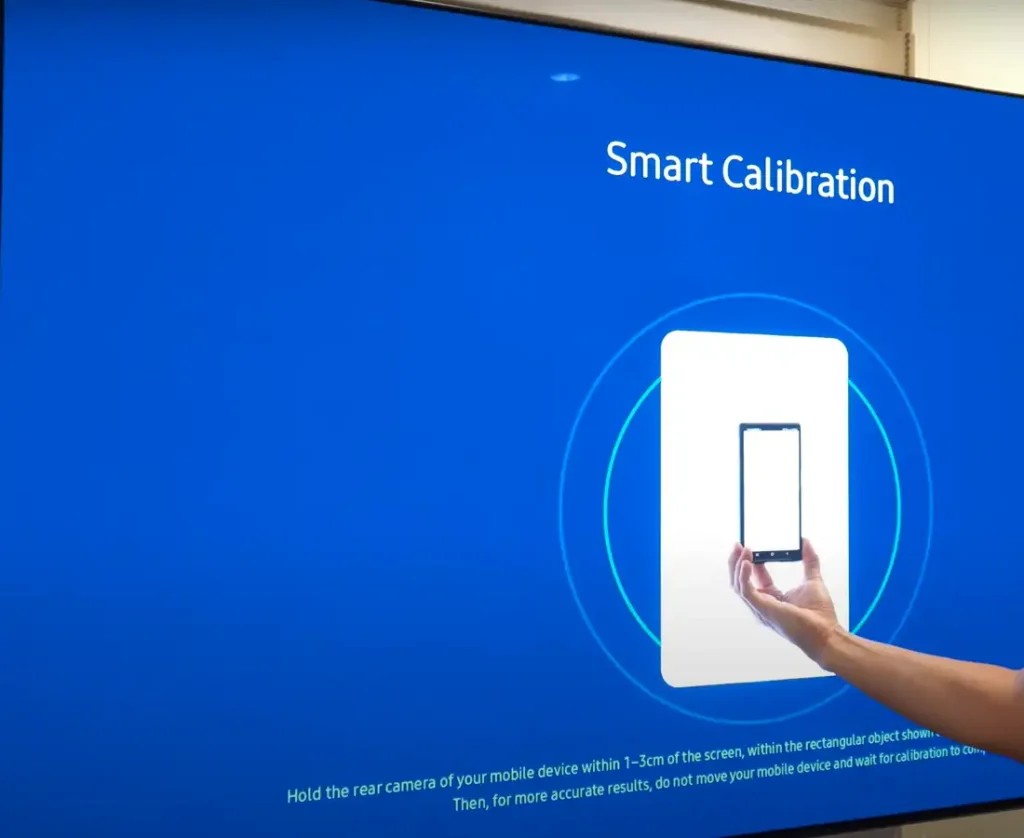Desde 2022, as TVs Samsung oferecem uma opção de calibração que é realizada através de um smartphone usando o aplicativo SmartThings, o aplicativo proprietário da Samsung para controlar dispositivos no seu ecossistema de “casa inteligente”. Este processo está disponível apenas para o modo de visualização de filmes e pode ser realizado apenas para um modo desse tipo.
Tipos de calibração nas TVs Samsung
A calibração nas TVs Samsung é oferecida em duas versões:
Smart Calibração: Uma calibração rápida que ajusta as configurações gerais do gamut de cores. Está disponível para todas as TVs OLED e modelos QLED a partir de 2022.
Calibração Experta (Profissional): Esse tipo de calibração é feito através de uma gama mais ampla de tons de cores. O processo é realizado em várias etapas, permitindo uma maior precisão. Esse ajuste está disponível apenas para as séries de TVs Neo QLED e OLED de alta gama.
Requisitos para TVs e smartphones para a calibração
Para que a calibração seja realizada, a TV deve ter uma tela de alta qualidade, capaz de renderizar cores com precisão. TVs com telas de baixa qualidade, como a série Crystal, não suportam calibração porque suas telas LED não conseguem fornecer o gamut de cores correto. Além disso, as TVs QLED com telas de última geração, com profundidade de cor de 8 bits e tecnologia FRC, são quase impossíveis de calibrar. Isso ocorre porque a tecnologia FRC, baseada na inércia da visão humana, substitui cores percebidas subconscientemente. Portanto, essas TVs suportam apenas Smart Calibração.
As TVs QLED e OLED (nem todos os modelos) com telas de 10 bits de profundidade de cor podem ser calibradas de forma mais precisa e suportam Calibração Experta (Profissional).
Quanto aos requisitos do smartphone, os dispositivos utilizados para calibração devem ter câmeras de alta qualidade, capazes de capturar com precisão as cores exibidas na tela da TV. Portanto, nem todos os modelos de smartphones são adequados para a calibração. A calibração pode ser realizada com smartphones Samsung lançados após janeiro de 2019, incluindo a série S, a série Note, a série Fold e a série Z Flip, todos equipados com câmeras de alta qualidade. De forma similar, são compatíveis os iPhones lançados após janeiro de 2019, incluindo todos os modelos iPhone 11 e posteriores, bem como os iPhone SE de segunda e terceira geração. Os iPhones são conhecidos por suas câmeras premium, que oferecem uma excelente reprodução de cores por padrão.
Lista de TVs Samsung que suportam calibração
| Modelo da TV Samsung | Ano de lançamento | Suporte para Smart Calibração | Suporte para Calibração Experta (Profissional) |
|---|---|---|---|
| S95B, Q80B, Q70B, Q60B, The Serif, The Frame, The Sero | 2022 | Sim | Não |
| QN900B, QN800B, QN700B, QN95B, QN90B | 2022 | Sim | Sim |
| S85C, S90C, Q90C, Q80C, Q70C, Q60C, The Serif, The Frame | 2023 | Sim | Não |
| S95C, QN90C, QN80C, QN900C, QN800C, QN700C | 2023 | Sim | Sim |
| S85D, QNX1D, QE1D, Q90D, Q80D, Q70D, Q60D, The Serif, The Frame | 2024 | Sim | Não |
| S90D, S95D, QN90D, QN80D, QN900D, QN800D | 2024 | Sim | Sim |
Como usar a calibração nas TVs Samsung
Para usar a função de calibração, certifique-se de que sua TV e seu smartphone estão conectados à mesma rede de Internet. Certifique-se de que seu smartphone não esteja usando dados móveis. Se você tiver uma rede Wi-Fi, ambos os dispositivos devem estar conectados à mesma rede. Isso é essencial porque o smartphone envia comandos para a TV ajustar as configurações através do endereço IP da rede local.
- Conecte sua TV ao aplicativo SmartThings
Abra o aplicativo SmartThings no seu smartphone.
Toque na aba “Dispositivos” na parte inferior da tela. Talvez seja necessário adicionar manualmente o modelo da sua TV, caso não seja adicionado automaticamente. Geralmente, a TV será adicionada automaticamente.
Selecione sua TV na lista de dispositivos. Um menu com as funções disponíveis será aberto. - Escolha o tipo de calibração
No menu, selecione Smart Calibração ou Calibração Experta (Profissional).
Smart Calibração é rápida e leva de 8 a 15 segundos.
Calibração Experta (Profissional) leva de 15 a 20 minutos. Você não conseguirá manter o telefone na mesma posição por tanto tempo, então será necessário um tripé para posicionar seu telefone de maneira segura em frente à tela da TV. - Inicie o processo de calibração
Ao iniciar a calibração, um retângulo branco aparecerá na tela da TV.
Mantenha seu smartphone próximo à tela, a cerca de 1 polegada (1–3 cm) do retângulo branco.
Toque no botão “Iniciar Calibração” na tela do seu smartphone. - Processo de calibração
O retângulo branco na tela da TV começará a mudar de cor. O smartphone detectará as cores exibidas e as comparará com os valores de referência. Se forem detectadas discrepâncias, o smartphone enviará comandos para a TV ajustar as configurações da imagem. - Finalização do processo
Após a calibração ser concluída, a TV mudará automaticamente para o modo de visualização.
Erros de calibração, reset e não disponibilidade de calibração
A precisão da calibração depende fortemente da qualidade da câmera do seu smartphone. Se a câmera estiver com defeito ou não estiver funcionando corretamente, os resultados da calibração podem ser imprecisos. Nesse caso, você pode resetar a calibração indo para:
Menu > Configurações > Todas as configurações > Imagem > Configurações expert > Redefinir imagem.
Isso redefinirá tanto a calibração quanto todas as configurações personalizadas de imagem para os valores padrão.
Se a opção de calibração não estiver disponível no aplicativo SmartThings, isso pode indicar um dos dois problemas:
- Compatibilidade do modelo da TV: O modelo de TV não suporta calibração.
- Requisitos do smartphone: Seu smartphone não atende aos requisitos para a calibração.
É possível que você tenha um smartphone muito bom, como Motorola ou Xiaomi, mas a calibração não está disponível para esses modelos porque a Samsung não sabe qual a qualidade da câmera instalada no telefone.